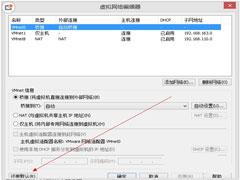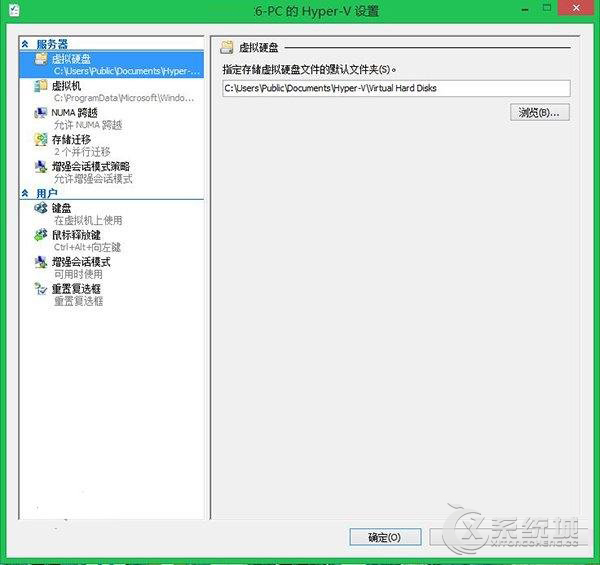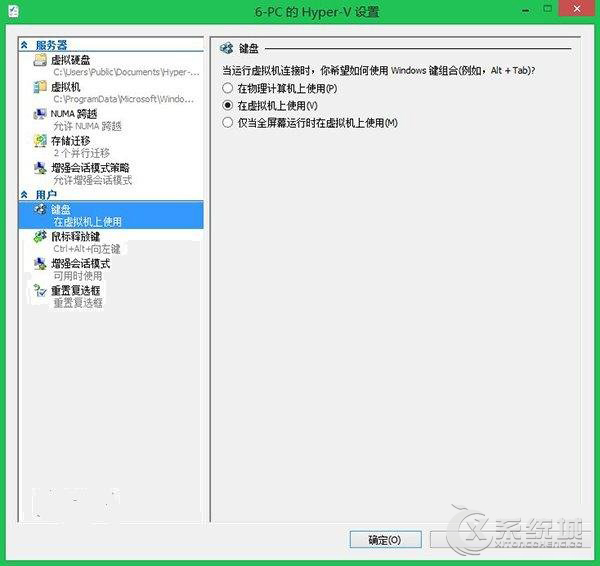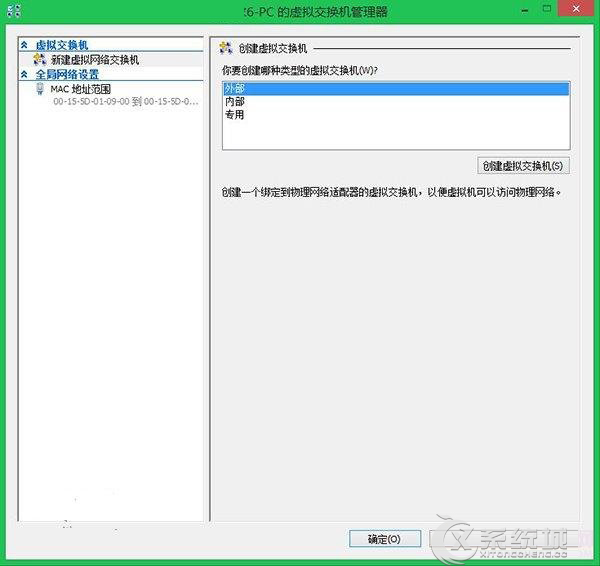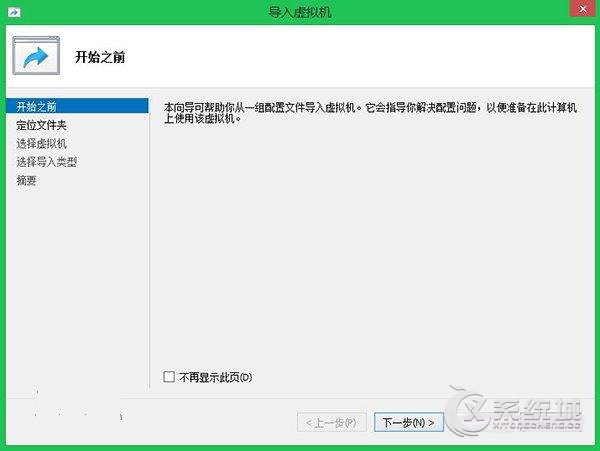- 返回
- Win8.1系统下安装Hyper-V虚拟机
如何在Win8.1系统下安装Hyper-V虚拟机
2015-04-30 14:33作者:系统城
大家所熟悉的虚拟机一般是VMware、VirtualBox这两款,其实微软也自己推出了一款专属于Server平台的虚拟机Hyper-v,且Win8.1对这款虚拟机能够很好的兼容,下面我们来看下如何在Win8.1系统下安装Hyper-V虚拟机。
Win8.1安装Hyper-V虚拟机教程:
一、安装部分
1、打开控制面板\所有控制面板项\程序和功能,选择“启用或关闭Windows功能”
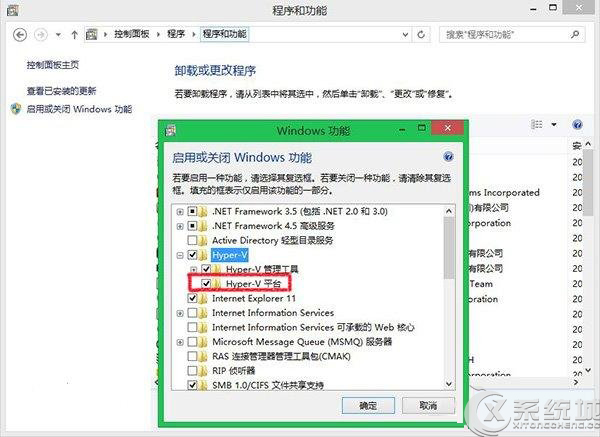
2、勾选Hyper-v组件功能,包括Hyper-v管理工具、Hyper-v平台。
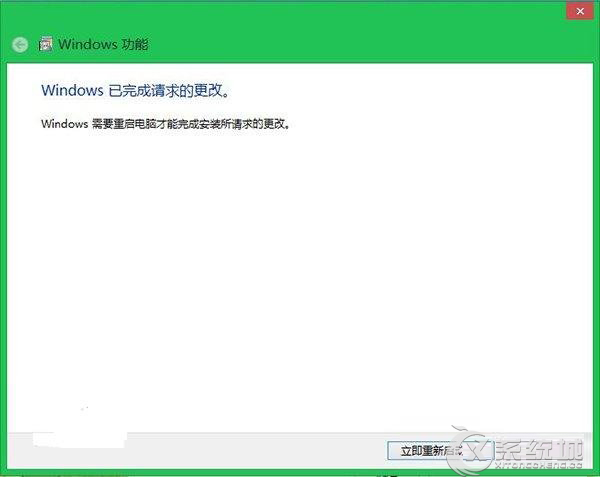
(注:Hyper-v平台具体取决于当前的处理器功能特性,如果该选项显示“灰色”,说明当前处理器不支持虚拟化技术特性)
3、等待Hyper-v配置,系统会自动重启两次
4、打开Hyper-v管理器,该工具也是Hyper-v主要控制端
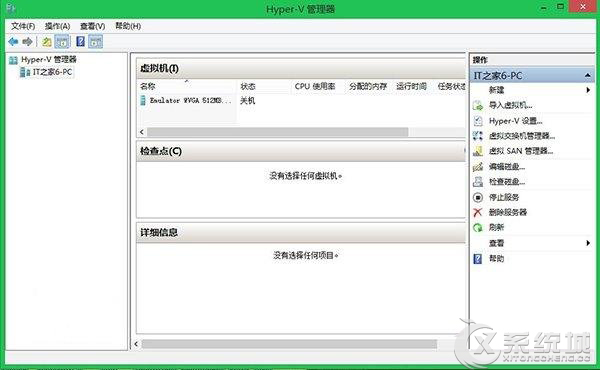
分享给好友:
相关教程
更多